Konum Verilerini Resimlere Dahil Etme
Konum verilerini resimlere dahil etmek için  sekmesini açın ve sırasıyla [Otomatik bağlantı] > [Otomatik bağlantı] ve [Konum verileri] için
sekmesini açın ve sırasıyla [Otomatik bağlantı] > [Otomatik bağlantı] ve [Konum verileri] için 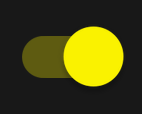 (açık) ve
(açık) ve 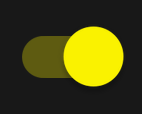 (açık) öğesini seçin. Konum verileri özelliğinin oynadığı rol, sekmede [Otomatik bağlantı] > [Bağlantı modu] için seçilen seçeneğe göre değişir. [Ön plan] seçilirse konum verileri fotoğraf makinesine yüklenmeyecektir ancak bunun yerine akıllı cihaza indirildikten sonra fotoğraflara dahil edilecektir. [Arka plan] seçilirse akıllı cihaz tarafından alınan konum verileri otomatik olarak fotoğraf makinesine yüklenecektir, fotoğraf makinesi de bu verileri indirildikleri gibi fotoğraflara dahil edecektir.
(açık) öğesini seçin. Konum verileri özelliğinin oynadığı rol, sekmede [Otomatik bağlantı] > [Bağlantı modu] için seçilen seçeneğe göre değişir. [Ön plan] seçilirse konum verileri fotoğraf makinesine yüklenmeyecektir ancak bunun yerine akıllı cihaza indirildikten sonra fotoğraflara dahil edilecektir. [Arka plan] seçilirse akıllı cihaz tarafından alınan konum verileri otomatik olarak fotoğraf makinesine yüklenecektir, fotoğraf makinesi de bu verileri indirildikleri gibi fotoğraflara dahil edecektir.
Konum verileri,  sekmesinde [Otomatik bağlantı] > [Bağlantı modu] için [Arka plan] seçilerek fotoğraf makinesine yüklenebilmesinden önce, fotoğraf makinesi ayarlarına ek değişiklikler yapılması gerekebileceğini unutmayın. Daha fazla bilgi için fotoğraf makinesi ile birlikte verilen dokümanlara bakın.
sekmesinde [Otomatik bağlantı] > [Bağlantı modu] için [Arka plan] seçilerek fotoğraf makinesine yüklenebilmesinden önce, fotoğraf makinesi ayarlarına ek değişiklikler yapılması gerekebileceğini unutmayın. Daha fazla bilgi için fotoğraf makinesi ile birlikte verilen dokümanlara bakın.
Bu özellik, Wi-Fi AP modunda kullanılamaz. Bu özelliği kullanmaya başlamadan önce Wi-Fi AP modundan çıkın ve fotoğraf makinesi ile akıllı cihazı Bluetooth üzerinden eşleştirin. Wi-Fi AP modundan nasıl çıkılacağını öğrenmek için buraya bakın.
-
 sekmesinde [Otomatik bağlantı] öğesine dokunun.
sekmesinde [Otomatik bağlantı] öğesine dokunun.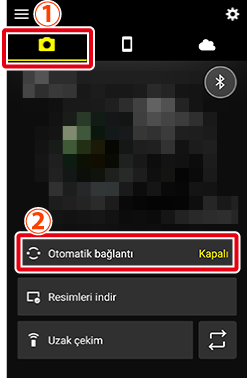
-
[Otomatik bağlantı] düğmesine dokunarak
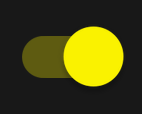 (açık) konumuna getirin.
(açık) konumuna getirin.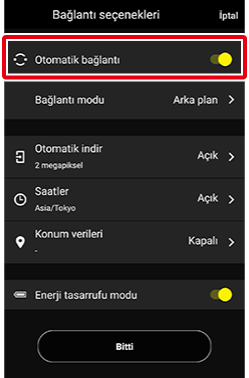
-
[Konum verileri] öğesine dokunun.
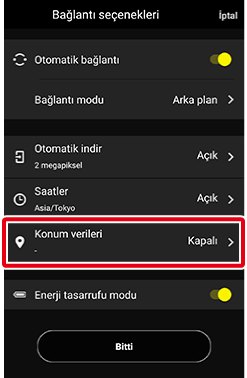
-
[Konum verileri] öğesine dokunarak açık duruma (
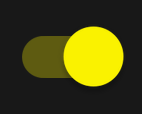 ) getirin.
) getirin.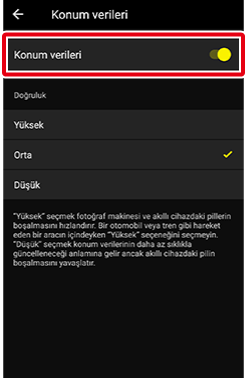
-
Önceki ekrana geri dönmek için
 öğesine dokunun.
öğesine dokunun.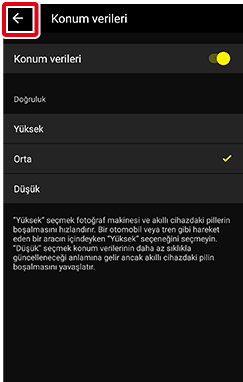
-
 sekmesine çıkmak için [Bitti] öğesine dokunun.
sekmesine çıkmak için [Bitti] öğesine dokunun.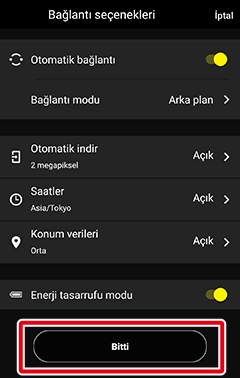
Android Sürüm 12 Veya Üzeri
Akıllı cihazınızda hassas konum ayarına erişim etkin değilse, alınan konum verileri gerçek konum verileri ile eşleşmeyebilir. Tam konum verilerini elde etmek için akıllı cihazınızda konum verileri ayarlarını yapılandırın. Yüksek doğruluğu kullanmaya ilişkin bilgiler için akıllı cihazınıza yönelik dokümanlara bakın.
 Sekmesinde [Otomatik Bağlantı] > [Bağlantı Modu] için [Ön Plan] Seçildiğinde
Sekmesinde [Otomatik Bağlantı] > [Bağlantı Modu] için [Ön Plan] Seçildiğinde
- Akıllı cihaz, günlük verileri olarak alınan konum bilgilerini tutar. SnapBridge uygulaması arka planda çalıştığında bile bunu yapmaya devam edecektir.
- Konum verileri videolara dahil edilmez.
- Konum verileri, fotoğraflarla kaydedilen zaman damgasına bağlanır. Kayıt tarihi ve saatinin doğru olduğundan emin olmak için
 sekmesinde [Otomatik bağlantı] > [Konum verileri] her etkinleştirildiğinde [Saatler] seçeneği etkinleştirilir, böylece akıllı cihazdan alınan saat verileri her zaman fotoğraf makinesine yüklenir. Makinenin saat ayarını manuel olarak farklı bir tarih ve saate ayarlamanın, konum verilerinin doğru kaydedilmesini önleyeceğini unutmayın. Fotoğraflara konum verileri dahil edildiğinde uygulama, resim çekilmeden önce günlüğe son eklenen girişi otomatik olarak seçer.
sekmesinde [Otomatik bağlantı] > [Konum verileri] her etkinleştirildiğinde [Saatler] seçeneği etkinleştirilir, böylece akıllı cihazdan alınan saat verileri her zaman fotoğraf makinesine yüklenir. Makinenin saat ayarını manuel olarak farklı bir tarih ve saate ayarlamanın, konum verilerinin doğru kaydedilmesini önleyeceğini unutmayın. Fotoğraflara konum verileri dahil edildiğinde uygulama, resim çekilmeden önce günlüğe son eklenen girişi otomatik olarak seçer. - Fotoğraflar indirilirken SnapBridge
 sekmesindeki [Otomatik bağlantı] > [Konum verileri] seçeneği devre dışı bırakılsa bile, uygulama kayıt saatine dayanarak konum verileri günlüğünden verileri dahil edecektir.
sekmesindeki [Otomatik bağlantı] > [Konum verileri] seçeneği devre dışı bırakılsa bile, uygulama kayıt saatine dayanarak konum verileri günlüğünden verileri dahil edecektir. - Konum verileri günlüğünde yalnızca en son hafta için veriler saklanır. Konum verilerini fotoğraflara dahil etmek istiyorsanız fotoğrafları kaydedilmelerinden itibaren bir hafta içinde indirdiğinizden emin olun.
- İndirmeden önce fotoğraflara dahil edilen konum verilerinin üzerine yazılmayacaktır.
Manuel Konum Verileri İndirme
Bu özellik bazı fotoğraf makineleriyle kullanılamaz.
Geçerli konum verilerini fotoğraf makinesine kopyalamak için  sekmesine
sekmesine  öğesine dokunun ve ardından [Konum verilerini indir] öğesine dokunun.
öğesine dokunun ve ardından [Konum verilerini indir] öğesine dokunun.
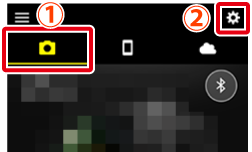
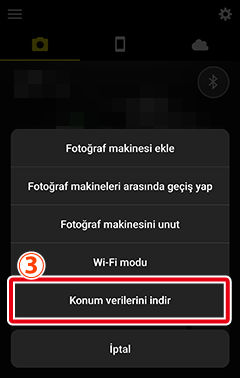
Konum verilerini resimlere dahil etmek için  sekmesini açın ve sırasıyla [Otomatik bağlantı] > [Otomatik bağlantı] ve [Konum verileri] için
sekmesini açın ve sırasıyla [Otomatik bağlantı] > [Otomatik bağlantı] ve [Konum verileri] için 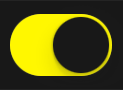 (açık) ve
(açık) ve 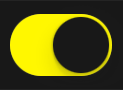 (açık) öğesini seçin. Konum verileri özelliğinin oynadığı rol, sekmede [Otomatik bağlantı] > [Bağlantı modu] için seçilen seçeneğe göre değişir. [Ön plan] seçilirse konum verileri fotoğraf makinesine yüklenmeyecektir ancak bunun yerine akıllı cihaza indirildikten sonra fotoğraflara dahil edilecektir. [Arka plan] seçilirse akıllı cihaz tarafından alınan konum verileri otomatik olarak fotoğraf makinesine yüklenecektir, fotoğraf makinesi de bu verileri indirildikleri gibi fotoğraflara dahil edecektir.
(açık) öğesini seçin. Konum verileri özelliğinin oynadığı rol, sekmede [Otomatik bağlantı] > [Bağlantı modu] için seçilen seçeneğe göre değişir. [Ön plan] seçilirse konum verileri fotoğraf makinesine yüklenmeyecektir ancak bunun yerine akıllı cihaza indirildikten sonra fotoğraflara dahil edilecektir. [Arka plan] seçilirse akıllı cihaz tarafından alınan konum verileri otomatik olarak fotoğraf makinesine yüklenecektir, fotoğraf makinesi de bu verileri indirildikleri gibi fotoğraflara dahil edecektir.
Konum verileri,  sekmesinde [Otomatik bağlantı] > [Bağlantı modu] için [Arka plan] seçilerek fotoğraf makinesine yüklenebilmesinden önce, fotoğraf makinesi ayarlarına ek değişiklikler yapılması gerekebileceğini unutmayın. Daha fazla bilgi için fotoğraf makinesi ile birlikte verilen dokümanlara bakın.
sekmesinde [Otomatik bağlantı] > [Bağlantı modu] için [Arka plan] seçilerek fotoğraf makinesine yüklenebilmesinden önce, fotoğraf makinesi ayarlarına ek değişiklikler yapılması gerekebileceğini unutmayın. Daha fazla bilgi için fotoğraf makinesi ile birlikte verilen dokümanlara bakın.
Bu özellik, Wi-Fi AP modunda kullanılamaz. Bu özelliği kullanmaya başlamadan önce Wi-Fi AP modundan çıkın ve fotoğraf makinesi ile akıllı cihazı Bluetooth üzerinden eşleştirin. Wi-Fi AP modundan nasıl çıkılacağını öğrenmek için buraya bakın.
-
 sekmesinde [Otomatik bağlantı] öğesine dokunun.
sekmesinde [Otomatik bağlantı] öğesine dokunun.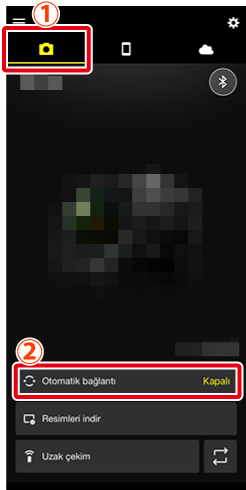
-
[Otomatik bağlantı] düğmesine dokunarak
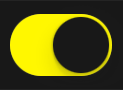 (açık) konumuna getirin.
(açık) konumuna getirin.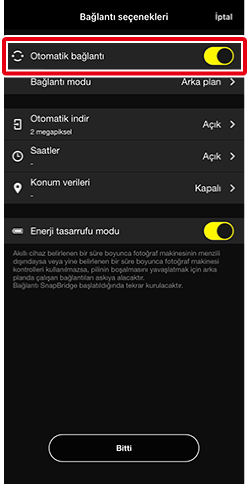
-
[Konum verileri] öğesine dokunun.
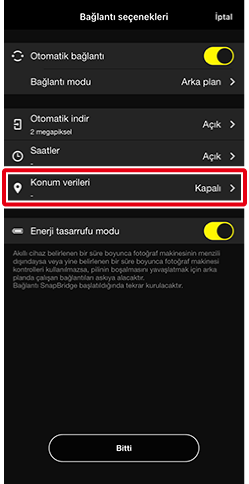
-
[Konum verileri] öğesine dokunarak açık duruma (
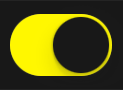 ) getirin.
) getirin.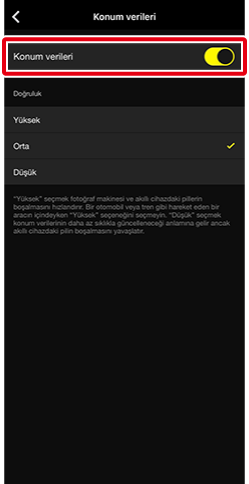
-
Önceki ekrana geri dönmek için
 öğesine dokunun.
öğesine dokunun.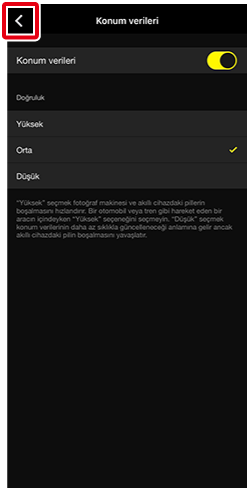
-
 sekmesine çıkmak için [Bitti] öğesine dokunun.
sekmesine çıkmak için [Bitti] öğesine dokunun.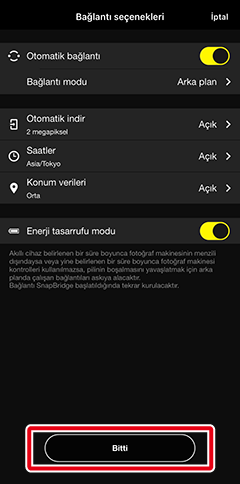
 Sekmesinde [Otomatik Bağlantı] > [Bağlantı Modu] için [Ön Plan] Seçildiğinde
Sekmesinde [Otomatik Bağlantı] > [Bağlantı Modu] için [Ön Plan] Seçildiğinde
- Akıllı cihaz, günlük verileri olarak alınan konum bilgilerini tutar. SnapBridge uygulaması arka planda çalıştığında bile bunu yapmaya devam edecektir.
- Konum verileri videolara dahil edilmez.
- Konum verileri, fotoğraflarla kaydedilen zaman damgasına bağlanır. Kayıt tarihi ve saatinin doğru olduğundan emin olmak için
 sekmesinde [Otomatik bağlantı] > [Konum verileri] her etkinleştirildiğinde [Saatler] seçeneği etkinleştirilir, böylece akıllı cihazdan alınan saat verileri her zaman fotoğraf makinesine yüklenir. Makinenin saat ayarını manuel olarak farklı bir tarih ve saate ayarlamanın, konum verilerinin doğru kaydedilmesini önleyeceğini unutmayın. Fotoğraflara konum verileri dahil edildiğinde uygulama, resim çekilmeden önce günlüğe son eklenen girişi otomatik olarak seçer.
sekmesinde [Otomatik bağlantı] > [Konum verileri] her etkinleştirildiğinde [Saatler] seçeneği etkinleştirilir, böylece akıllı cihazdan alınan saat verileri her zaman fotoğraf makinesine yüklenir. Makinenin saat ayarını manuel olarak farklı bir tarih ve saate ayarlamanın, konum verilerinin doğru kaydedilmesini önleyeceğini unutmayın. Fotoğraflara konum verileri dahil edildiğinde uygulama, resim çekilmeden önce günlüğe son eklenen girişi otomatik olarak seçer. - Fotoğraflar indirilirken SnapBridge
 sekmesindeki [Otomatik bağlantı] > [Konum verileri] seçeneği devre dışı bırakılsa bile, uygulama kayıt saatine dayanarak konum verileri günlüğünden verileri dahil edecektir.
sekmesindeki [Otomatik bağlantı] > [Konum verileri] seçeneği devre dışı bırakılsa bile, uygulama kayıt saatine dayanarak konum verileri günlüğünden verileri dahil edecektir. - Konum verileri günlüğünde yalnızca en son hafta için veriler saklanır. Konum verilerini fotoğraflara dahil etmek istiyorsanız fotoğrafları kaydedilmelerinden itibaren bir hafta içinde indirdiğinizden emin olun.
- İndirmeden önce fotoğraflara dahil edilen konum verilerinin üzerine yazılmayacaktır.
Manuel Konum Verileri İndirme
Bu özellik bazı fotoğraf makineleriyle kullanılamaz.
Geçerli konum verilerini fotoğraf makinesine kopyalamak için  sekmesine
sekmesine  öğesine dokunun ve ardından [Konum verilerini indir] öğesine dokunun.
öğesine dokunun ve ardından [Konum verilerini indir] öğesine dokunun.
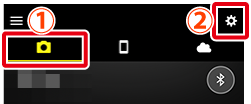
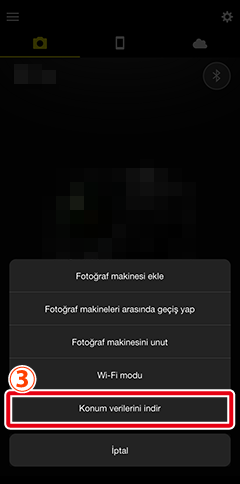
İlgili Bağlantılar
